怎么把PPT中的英文和中文两端文字强制对齐?
来源:网络收集 点击: 时间:2024-02-25【导读】:
怎么把PPT中的英文和中文两端文字强制对齐?工具/原料morePPT方法/步骤1/7分步阅读 2/7
2/7 3/7
3/7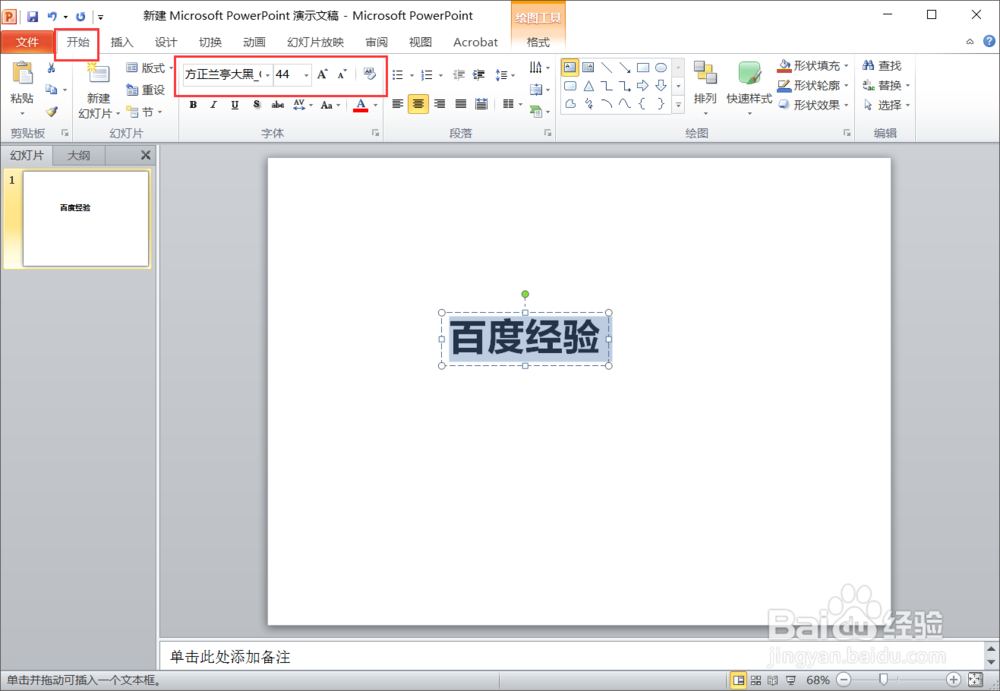 4/7
4/7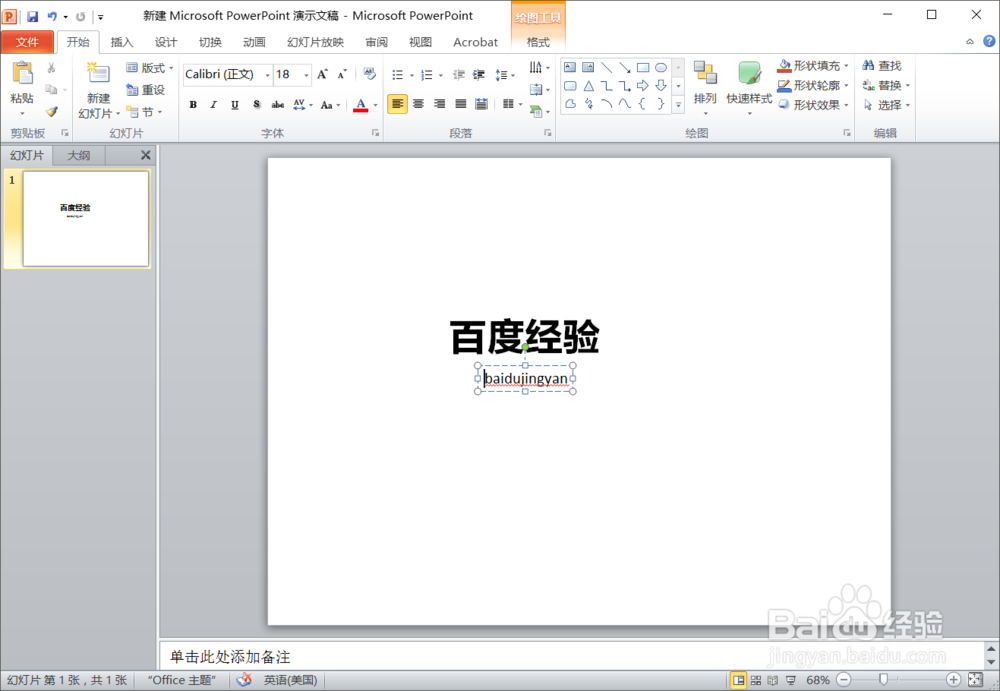 5/7
5/7 6/7
6/7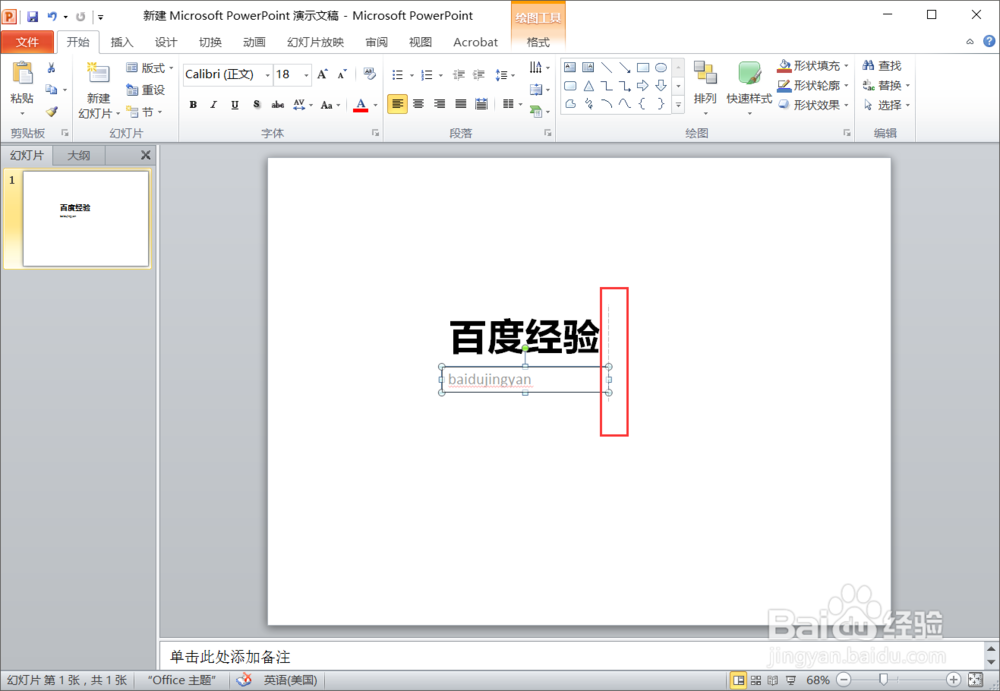 7/7
7/7 PPTPPT文字对齐两段文字对齐幻灯片教程PPT教程
PPTPPT文字对齐两段文字对齐幻灯片教程PPT教程
启动PPT
 2/7
2/7点击【插入】-【文本框】,在空白处点击一下,就可以建立一个文字框了
 3/7
3/7在文字框里输入一段文字,可以点击【开始】去设置文字的大小、字体、颜色等
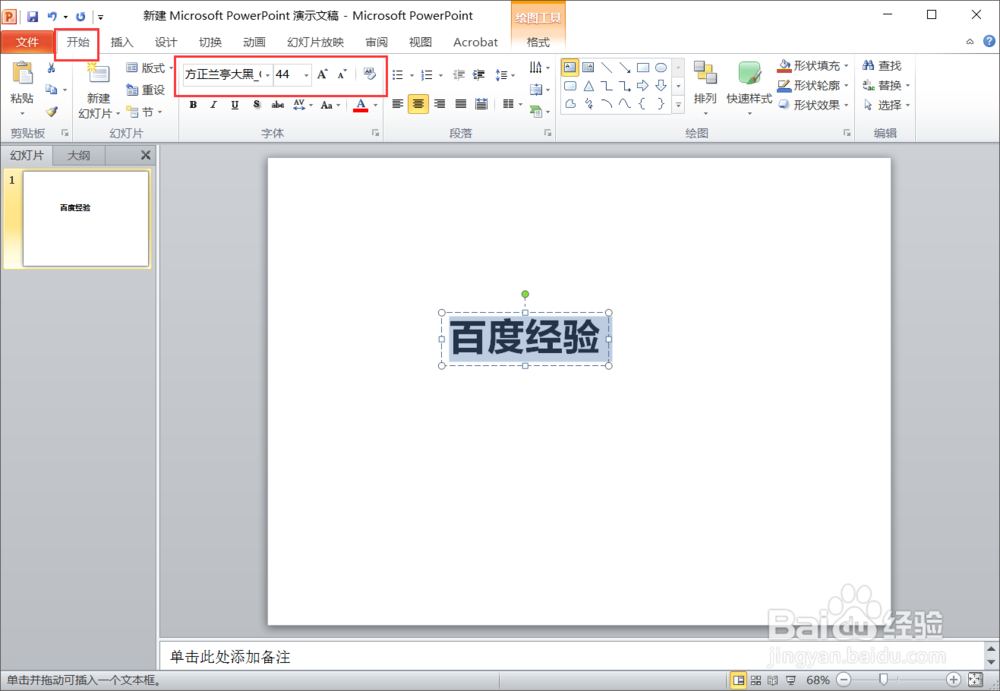 4/7
4/7再建立一个文字框,输入一些英文字母,可以看到这两个文字框可以放在中心对齐的位置,但两端并不是对齐的
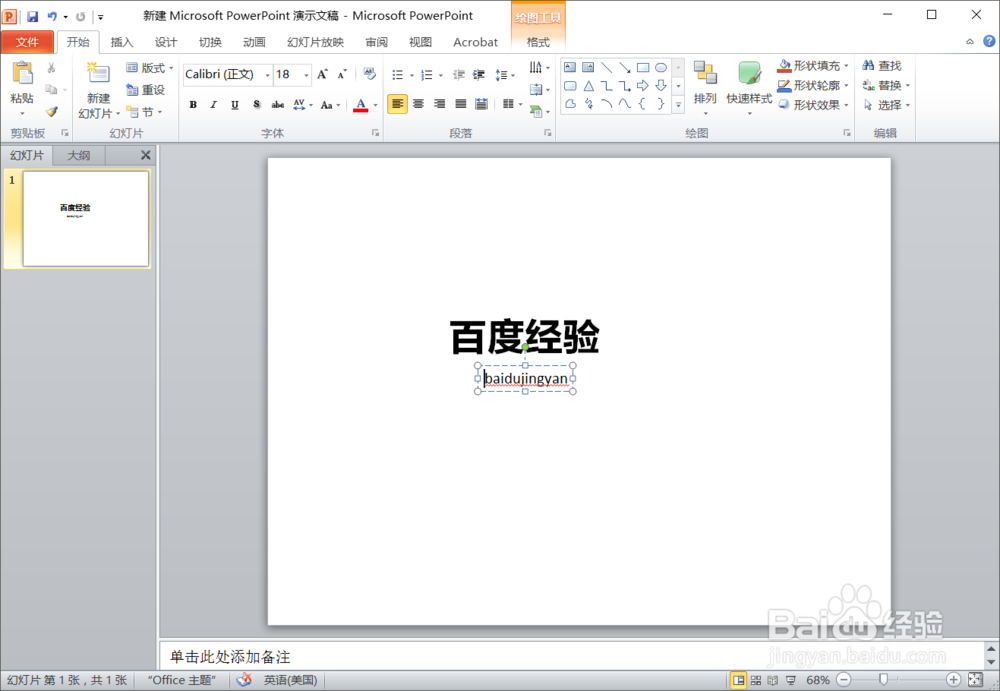 5/7
5/7移动英文框,与中文左侧先对齐
 6/7
6/7再拖动英文框的右边框,拖到和中文框右侧对齐
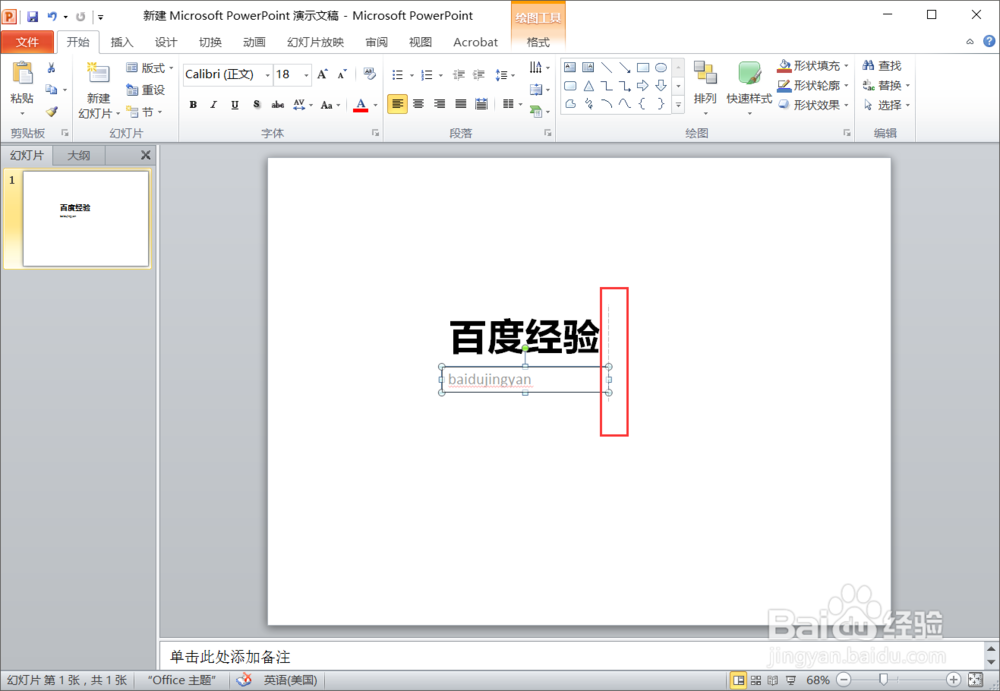 7/7
7/7然后点击顶部中间的【强制两端对齐】,这样就可以啦
 PPTPPT文字对齐两段文字对齐幻灯片教程PPT教程
PPTPPT文字对齐两段文字对齐幻灯片教程PPT教程 版权声明:
1、本文系转载,版权归原作者所有,旨在传递信息,不代表看本站的观点和立场。
2、本站仅提供信息发布平台,不承担相关法律责任。
3、若侵犯您的版权或隐私,请联系本站管理员删除。
4、文章链接:http://www.1haoku.cn/art_149830.html
上一篇:GoodNotes如何删除笔记
下一篇:苹果15怎么设置注视感知功能
 订阅
订阅